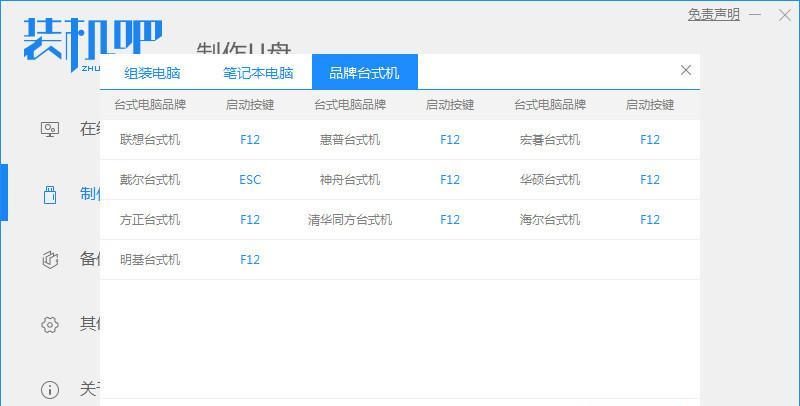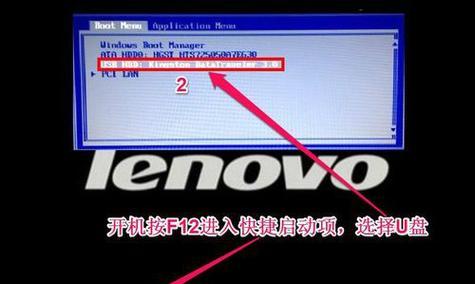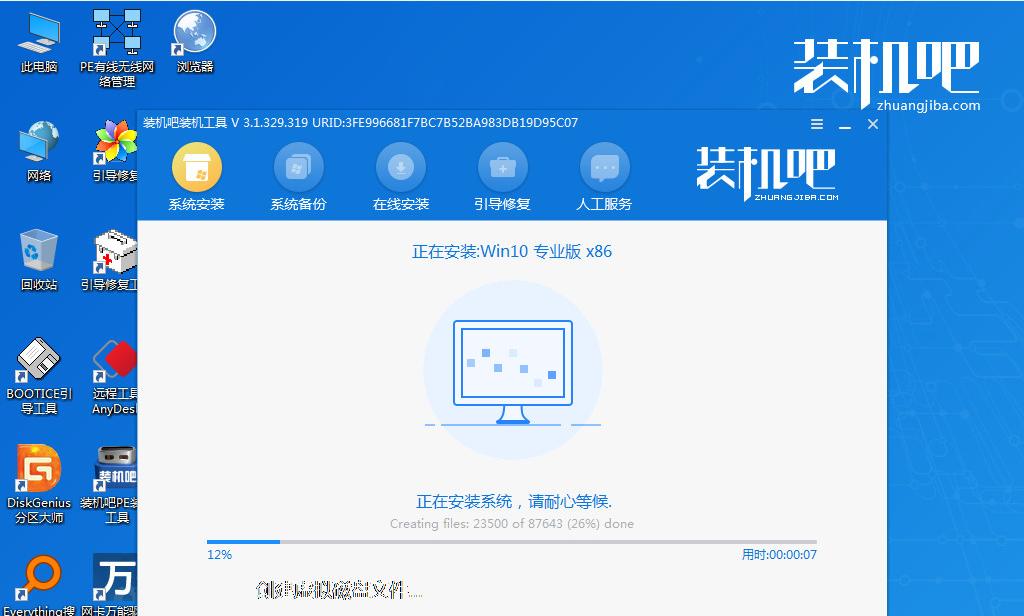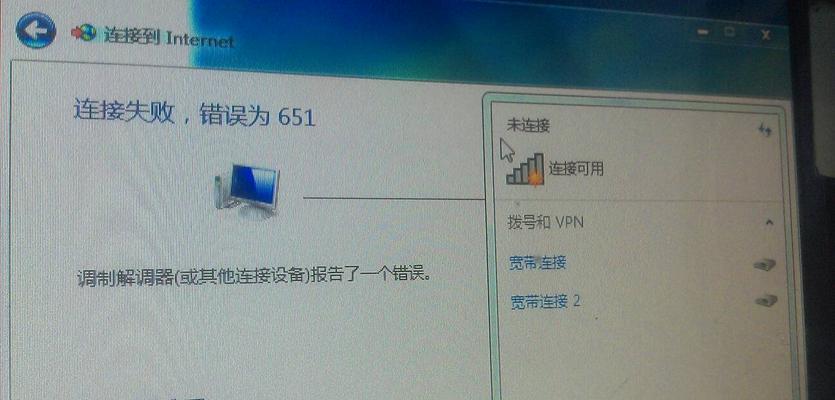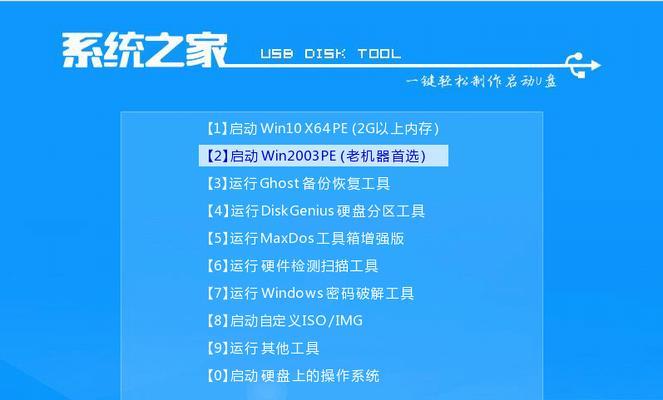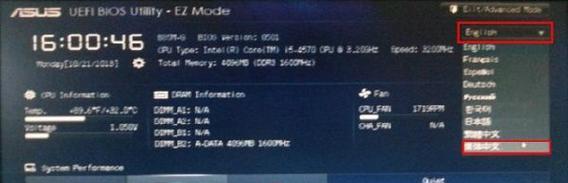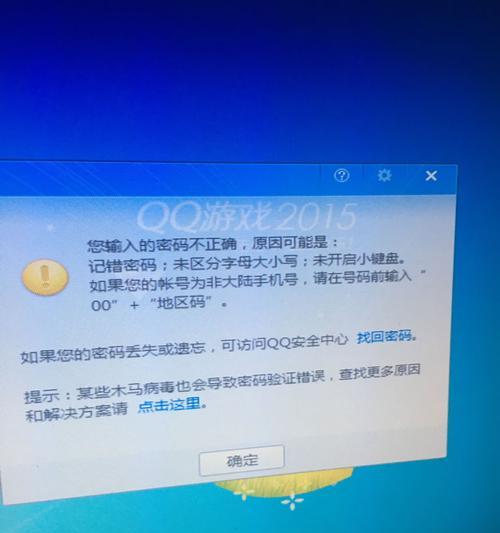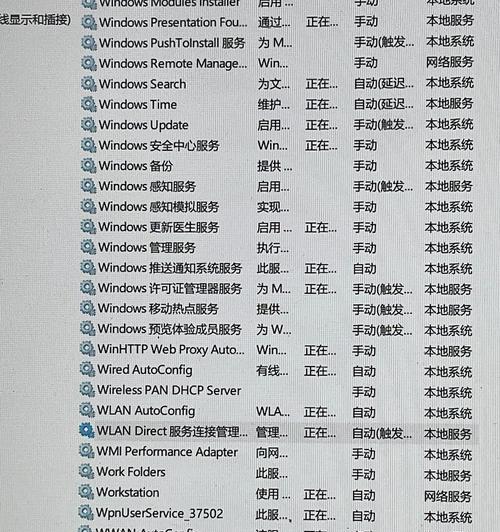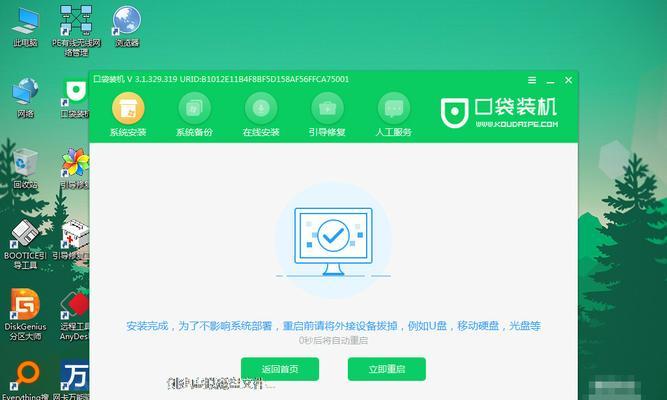在使用电脑过程中,我们经常需要重新安装操作系统来修复系统故障或提升性能。而光盘装系统是一种常用且稳定的安装方式。本文将详细介绍使用联想光盘安装系统的步骤和注意事项,以帮助读者轻松完成安装过程。
准备工作:获取联想光盘并备份重要数据
在开始安装之前,首先确保你拥有一张适用于你的电脑型号的联想光盘,并将重要的个人数据备份到外部存储设备中,以免在安装过程中丢失。
进入BIOS设置:选择光盘启动
启动电脑后,在联想logo出现之前按下相应的按键(通常是F2或Del键)进入BIOS设置界面。在“Boot”选项中,将光盘驱动器设置为第一启动项,保存并退出。
插入光盘并重启电脑
将准备好的联想光盘插入光驱中,并重新启动电脑。系统将自动从光盘启动,进入安装界面。
选择安装语言和地区
在安装界面中,选择你希望安装的语言和地区,然后点击“下一步”继续。
接受许可协议
阅读并接受操作系统的许可协议,然后点击“下一步”。
选择安装类型
根据个人需求选择“全新安装”或“升级安装”。如果你想要清除旧系统并安装全新的操作系统,选择“全新安装”。如果你希望保留个人文件和设置,并升级到新的操作系统版本,选择“升级安装”。
选择安装位置
选择你希望安装操作系统的磁盘分区,并点击“下一步”。如果你希望重新分区或格式化磁盘,可以在此进行设置。
系统安装中
系统开始进行文件的拷贝和安装过程,这个过程可能需要一段时间,请耐心等待。
设置用户名和密码
在安装过程中,系统会要求你设置一个用户名和密码。请确保设置一个易于记忆但不容易被他人猜到的密码,以保证账户的安全性。
自动配置硬件和驱动
安装完成后,系统会自动进行硬件和驱动的配置。你可以选择是否自动更新驱动程序,以确保系统的稳定性和性能。
选择网络设置
根据你的网络环境选择合适的网络设置,包括无线网络、有线网络和域连接等。如果你不确定如何设置,可以选择默认设置并在安装完成后再进行调整。
完成安装
安装过程完成后,系统会自动重启。此时你可以拔掉光盘并按照系统提示进行后续设置,如选择时区、添加用户账户等。
恢复个人数据
安装完成后,可以通过外部存储设备将备份的个人数据恢复到新安装的系统中,以保证你的文件和设置不会丢失。
安装常用软件
根据个人需求,在安装系统后安装一些常用软件,如办公套件、浏览器和音视频播放器等,以便你能够更方便地使用电脑。
系统更新和优化
安装完成后,及时进行系统更新,并进行一些必要的优化和设置,以提升电脑的性能和安全性。
通过联想光盘装系统教程,我们可以轻松安装我们的电脑操作系统。在进行操作时,要确保备份重要数据、正确设置启动顺序,并按照安装界面的提示进行操作。安装完成后,还可以根据个人需求进行一些优化和设置,以提升系统的性能和用户体验。希望本教程能对大家有所帮助!